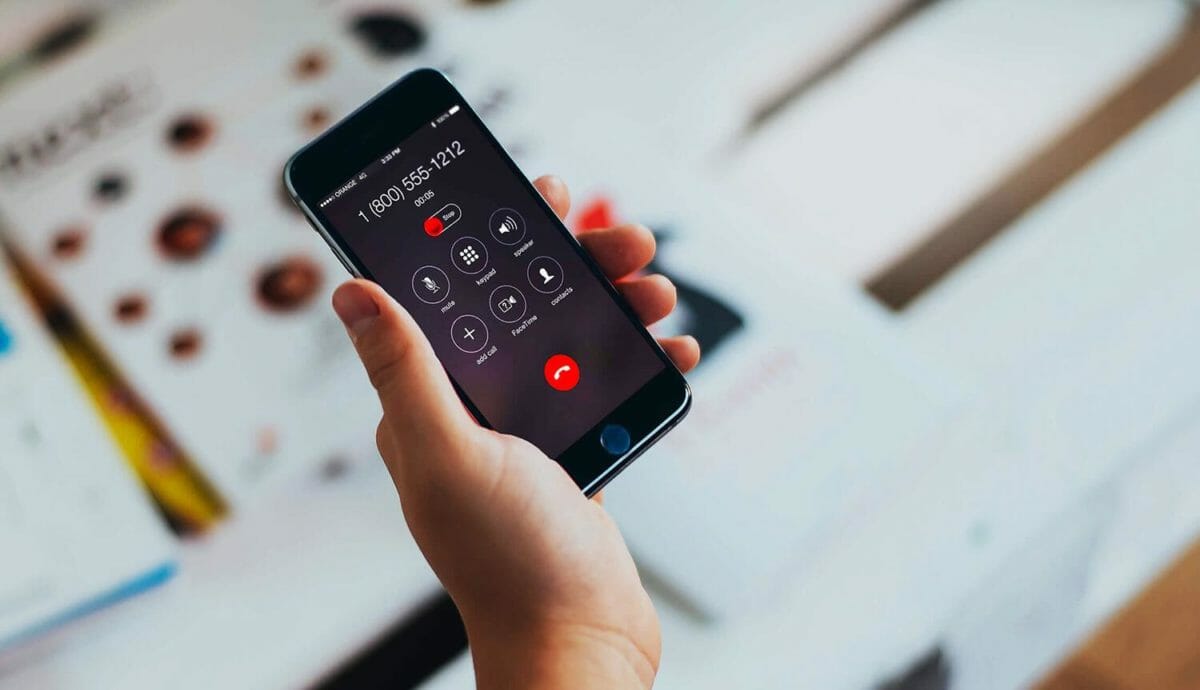Раніше записати телефонну розмову було так просто, як зателефонувати комусь, але сьогодні виробники активно прибирають цю функцію зі своїх смартфонів. Тим не менш, вихід є, і кожен може зберегти важливу інформацію, отриману під час бесіди. Редакція GSMinfo знайшла 5 способів, як записати телефонну розмову на мобільному пристрої.
ЯК ЗАПИСАТИ ТЕЛЕФОННУ РОЗМОВУ?
Причини запису телефонної розмови бувають різними. Наприклад, вам потрібно проаналізувати свої дзвінки для покращення телефонних продажів, ви хочете використовувати запис розмови як доказову базу або просто боїтеся забути якусь важливу інформацію.
Ніхто і не підозрював, що нові версії операційних систем у цьому плані дуже ускладнять життя користувачів. Так, до виходу Android 9.0 запис телефонних розмов не був проблемою – для вирішення цього завдання існувало багато простих програм. Однак після оновлення ОС люди зіткнулися з тим, що більшість програм для запису просто перестали працювати.
Якщо для вас запис розмови – необхідність, то найпростіше просто не оновлюватиме операційну систему. Хоча тоді з’являються інші незручності, наприклад, з оновленням ОС виробники регулярно проводять покращення сертифікатів безпеки.
На iOS ситуація майже така ж – Apple під гаслом безпеки особистої інформації рішуче відмовляється від подібної опції у своїх пристроях. Але в цьому випадку розробники ПЗ таки знайшли певні рішення, хоча простими їх і не назвеш.
Розповідаємо, які є методи запису телефонної розмови на обох операційних системах.
1. Вбудоване ПЗ
Якщо ваш смартфон все ще підтримує можливість запису телефонної розмови, питання вирішується досить просто. Зараз функція вбудована в гаджети Xiaomi і ASUS, але незрозуміло, чи це надовго.
Загалом, якщо вам пощастило, то для запису всього лише потрібно вибрати функцію «Почати запис» у меню виклику. Розмова буде записана у вигляді аудіофайлу, який збережеться в окремій папці на смартфоні.
2. Диктофон, інший смартфон чи рекордер
Якщо встановленої функції запису телефонної розмови у вашому смартфоні немає, то ще один досить простий метод – використовувати диктофон або інший гаджет з вбудованим диктофоном. Під час розмови просто вмикайте гучний зв’язок і починаєте запис на іншому пристрої. Такий метод не завжди зручний, зате обмеження ОС йому не страшні.
Для запису телефонної розмови на iPhone можна використовувати спеціальні пристрої, які безпосередньо підключаються до смартфону. Найпопулярнішим є рекордер Photo Fast Call Recorder. Він є невеликим зовнішнім накопичувачем з вбудованим управлінням.
До смартфону або планшета Photo Fast Call Recorder підключається через роз’єм Lightning, а на самому пристрої є аудіовихід 3,5 мм. Для роботи з гаджетом необхідно завантажити спеціальний додаток Call Recorder + – в ньому записуються як вихідні, так і вхідні дзвінки.
Отриманий аудіофайл можна відредагувати, вибрати потрібні частини запису, видалити непотрібні. Якщо видалена частина буде в середині, програма автоматично склеїть частини, що залишилися між собою. Додаток також пропонує перетворити мову на текст і захистити записи паролем.
3. Мобільні програми
На жаль, не всі мобільні програми для запису розмови працюють так добре, як хотілося б, хоча розробники намагаються обійти заборони операційних систем.
Програми для Android
Якщо у вас Android версій 9 і 10, то майте на увазі: у додатках може записуватися виключно ваш голос, а збережений файл раптом взагалі буде порожнім. Так що кожен додаток доведеться тестувати самостійно на сумісність із конкретно вашою моделлю смартфона. Є надія, що незабаром розробники ПЗ все ж таки зможуть щось придумати і записувати телефонну розмову на Android-пристроях стане простіше.
У популярній програмі «Запис дзвінків» C Mobile можна автоматично записувати телефонні дзвінки, пересилати аудіозаписи по e-mail або видаляти непотрібні. Проте попереджаємо: на деяких пристроях програма працювати відмовляється, але «чорного списку» конкретних девайсів немає.
Запис дзвінків від C Mobile може працювати автоматично
Якщо попередній варіант вам не підійшов, то спробуйте Cube ACR – ПЗ вміє записувати не тільки телефонні розмови, але й переговори в месенджерах (Skype, WhatsApp та ін.)
Запис розмови, як і в попередньому додатку, починається автоматично, однак можна створити список абонентів, розмова з якими не фіксуватимуться.
Cube ACR може записувати ваше спілкування ще й у месенджерах
Якщо ви бажаєте зберігати записані розмови у хмарному сховищі, непоганим рішенням стане програма Automatic Call Recording. Крім того, тут можна вибрати, які дзвінки потрібно записувати, а які ні, зберегти отриманий аудіофайл пропонується в Dropbox або Google Drive.
Automatic Call Recording зберігає файли у хмарних сервісах
Правда, і тут не обійшлося без ложки дьогтю – якщо раніше програма працювала безпомилково, то тепер все більше користувачів скаржаться, що на смартфонах з Android 10 все частіше не пишеться голос співрозмовника.
Програми для iOS
З додатками на iOS справа краще – все-таки у розробників був час навчитися обходити заборони.
Наприклад, TapeACall Pro відрізняється зручним інтерфейсом та дозволяє записувати дзвінки прямо під час розмови. Для цього потрібно просто натиснути на кнопку запису – жодних складнощів.
TapeACall Pro – проста програма, що створює конференцію
Програма створює третю лінію, імітуючи конференцію, де ведеться запис. Отриманий аудіофайл можна надіслати електронною поштою, поділитися ним у соцмережах або просто зберегти на пристрої або у хмарі Google Drive/Dropbox. Так, у деяких користувачів виникають проблеми з використанням програми, але на допомогу приходить «жива» техпідтримка, яка реагує, навіть, на відгуки в AppStore і щиро намагається допомогти.
Програма Call Recorder Lite також використовує технологію конференц-зв’язку. Але тут для запису розмови потрібно спочатку запустити програму, а вже в ній натиснути відповідну кнопку. Після цього програма набере вибраний номер і почне запис.
Call Recorder Lite дозволяє зберігати аудіофайли у пам’яті пристрою та у хмарі
Записати необмежену кількість розмов, а в разі потреби конвертувати звуковий файл у текст можна за допомогою програми REKK. Програма відрізняється простим та зрозумілим інтерфейсом. Для запису потрібно вибрати потрібний номер та почати виклик. Після цього на телефон надійде push-повідомлення. З нього слід перейти в меню і знову викликати абонента – а потім дочекатися відповіді і натиснути кнопку «об’єднати».
REKK — одна з найпопулярніших програм, незважаючи на високу ціну
Після закінчення розмови аудіофайл буде доступний для прослуховування, також до нього можна додати примітку.
4. Джейлбрейк
Якщо у вас iOS-пристрій з джейлбрейком, то ви зможете використовувати для запису розмов спеціальні розширення, наприклад, Call Recorder або Audio Recorder 2. Для їх встановлення необхідно скористатися інсталером Cydia.
Але якщо ви хочете спеціально зламати айфон або айпад для запису розмов, радимо цього не робити: гаджет не тільки втратить гарантію, але й може перетворитися на марну «цеглину», яка перестане отримувати оновлення iOS і коректно працювати з програмами.
5. За допомогою Mac (для пристроїв Apple)
І ще один спосіб записати розмову – синхронізувати ваш iPhone з Mac. Для цього потрібно встановити на комп’ютер програму Call Recorder for FaceTime і увімкнути автозапис. Після цього потрібно дозволити в налаштуваннях iPhone дзвінки з інших пристроїв (налаштування>телефон>дзвінки з інших пристроїв) та увімкнути FaceTime на iPhone та Mac (встановивши галочку на «дзвінки з iPhone»).
Тепер під час здійснення виклику автоматично піде запис, а після закінчення буде сформовано аудіофайл. Запис можна прослухати за допомогою програми Ecamm, яка сама встановлюється разом із Call Recorder.